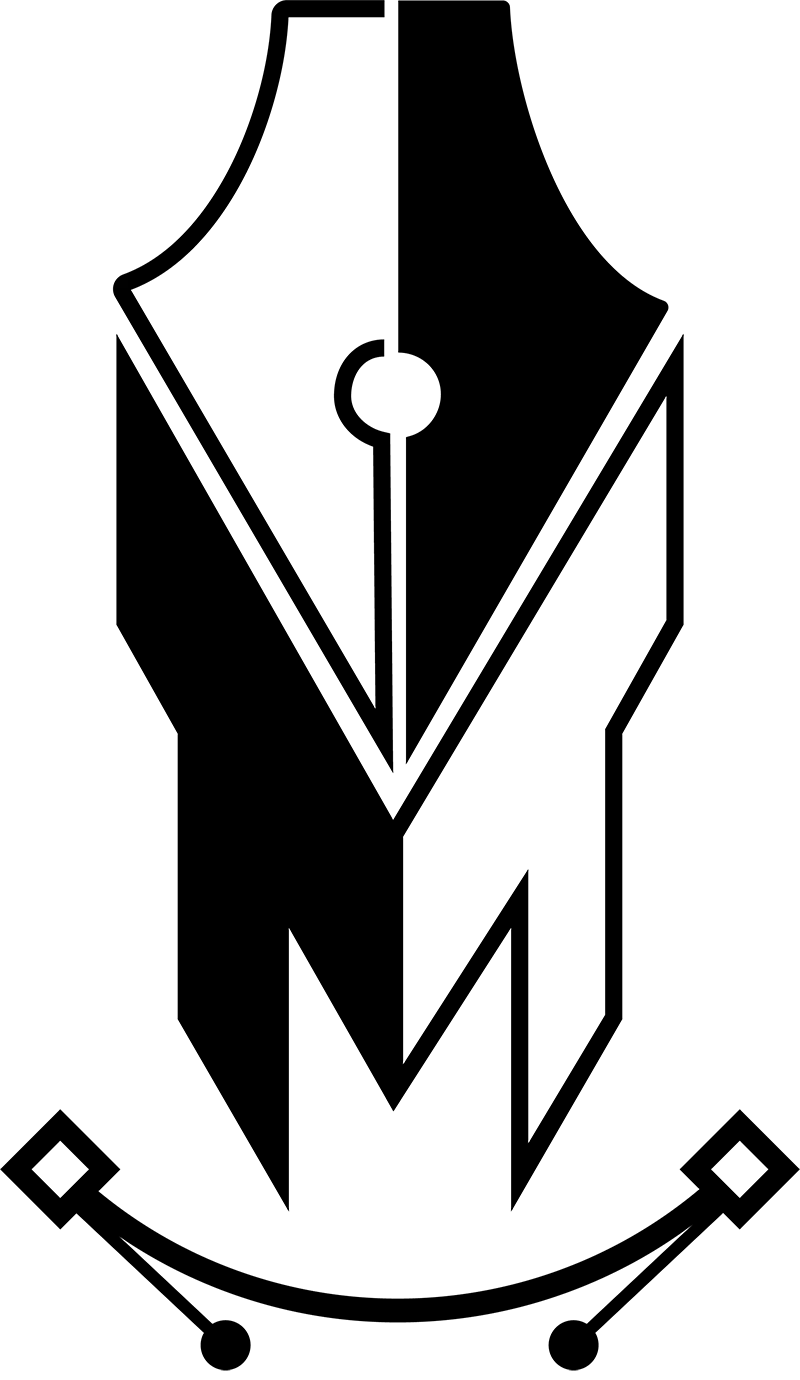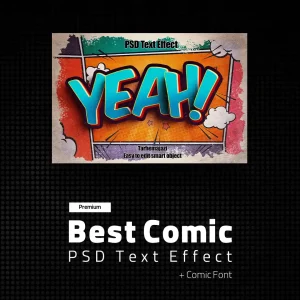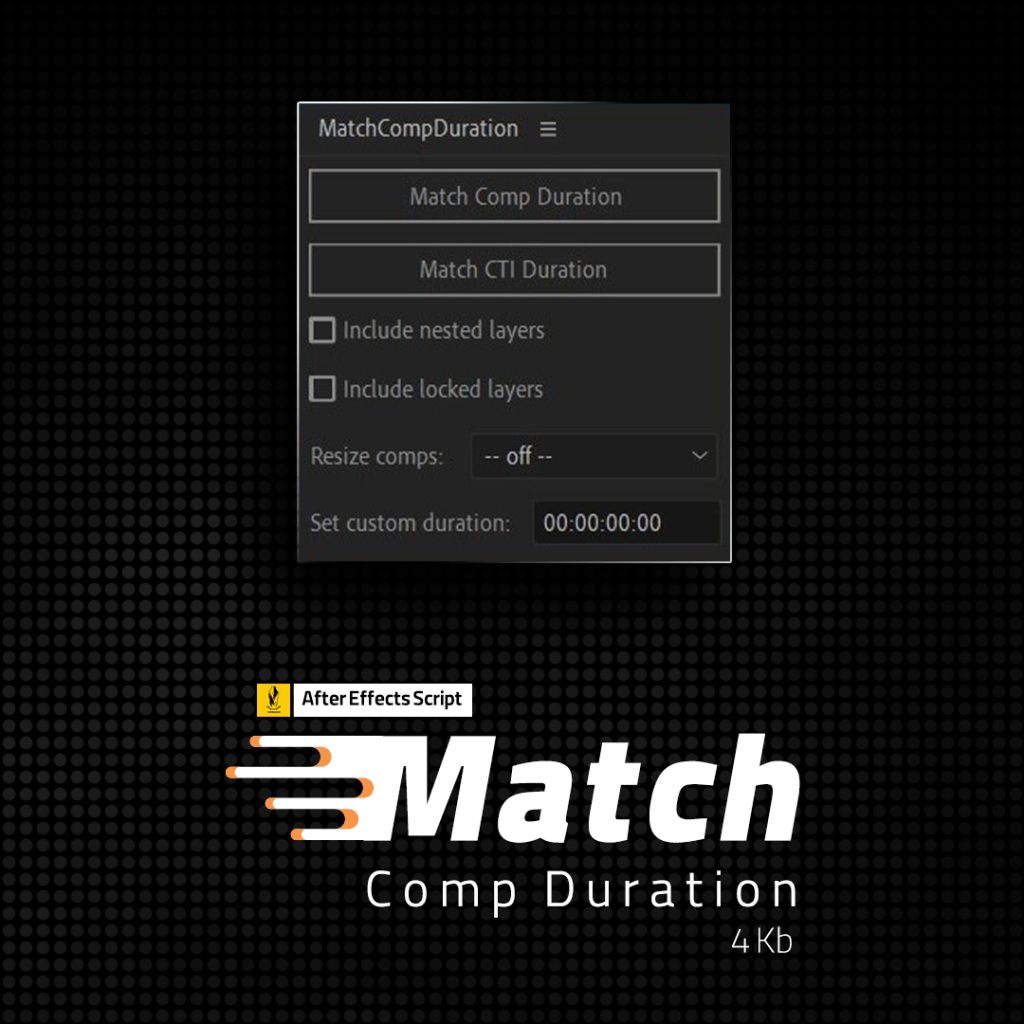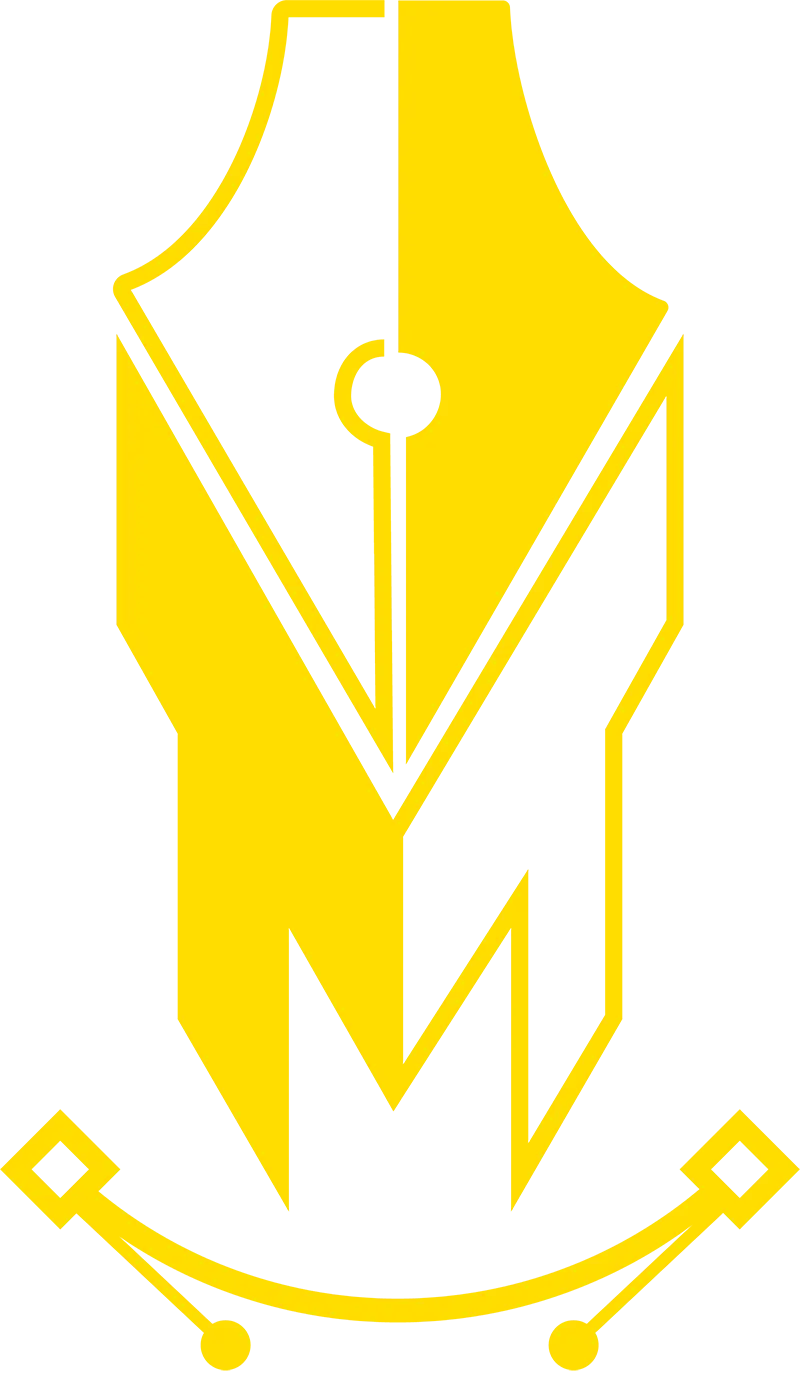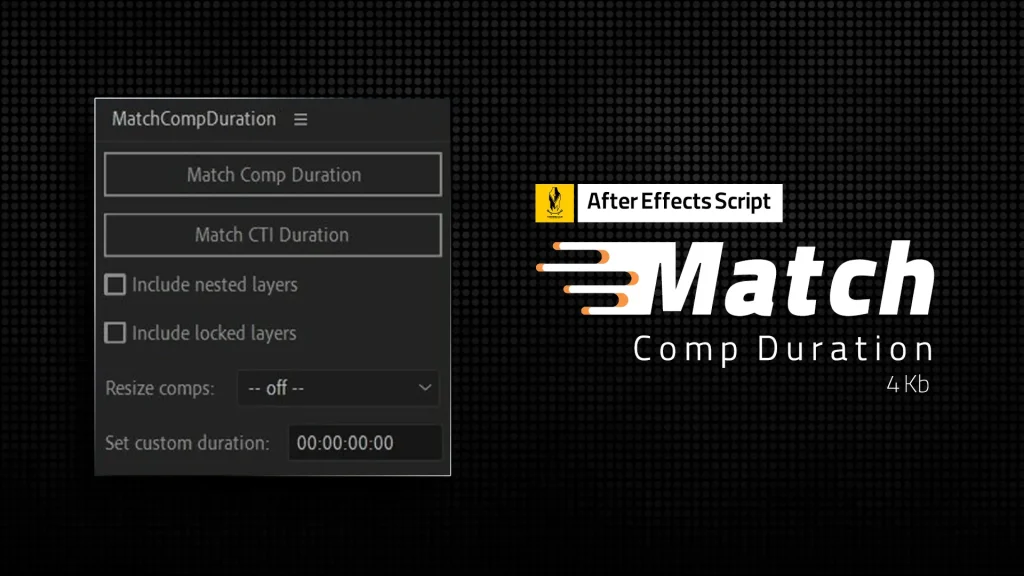
اگه با افترافکت کار میکنی و تو پروژههات کامپوزیشنهای زیادی داری که هرکدوم زمانبندی متفاوتی دارن، حتماً با مشکل تغییر دستی طول لایهها مواجه شدی. وقتی طول کامپوزیشن رو تغییر میدی، لایهها به صورت خودکار با اون هماهنگ نمیشن و باید دستی زمان هر لایه رو تنظیم کنی. این کار به خصوص تو پروژههای بزرگ و پیچیده خیلی وقتگیر و خستهکننده است. اما نگران نباش! اسکریپت Match Comp Duration اینجا به دادت میرسه و همه این کارها رو به سرعت برات انجام میده.
قابلیتهای Match Comp Duration
این اسکریپت کاربردی این امکان رو بهت میده که طول تمام لایههای انتخابشده رو با یک کامپوزیشن مرجع هماهنگ کنی. تنها کافیه لایهها و کامپوزیشن مرجعت رو انتخاب کنی و با یک کلیک، زمان تمام لایهها با زمان کامپوزیشن تنظیم میشه. این یعنی دیگه نیازی نیست وقتت رو صرف همسانسازی دستی لایهها کنی و میتونی تمرکزت رو روی بخشهای مهمتر پروژه بذاری.
یکی از قابلیتهای فوقالعاده این اسکریپت، هماهنگسازی طول لایهها بر اساس موقعیت CTI (Current Time Indicator) است. با استفاده از این ویژگی، میتونی لایهها رو تا جایی که نشانگر زمان فعلی (CTI) قرار داره، همزمان کنی. این قابلیت بهویژه وقتی بخوای یه بخش خاص از تایملاین رو تنظیم کنی، به شدت به کارت میاد و سرعت کارت رو بالا میبره.
چرا باید از Match Comp Duration استفاده کنی؟
بدون این اسکریپت، برای هماهنگ کردن طول لایهها باید به صورت دستی عمل کنی که وقت زیادی میبره، بهویژه تو پروژههای بزرگ یا زمانی که تعداد زیادی لایه توی پروژه داری. این کار نه تنها خستهکننده است، بلکه ریسک اشتباهات انسانی رو هم بالا میبره. اما با Match Comp Duration، همه چیز به سادگی و فقط با یه کلیک انجام میشه.
آموزش نصب اسکریپت Match Comp Duration
نصب این اسکریپت خیلی راحته. بعد از دانلود، فایلش رو توی پوشه اسکریپتهای افترافکت کپی کن.
برای ویندوز مسیرش اینجاست:
C:\Program Files\Adobe\Adobe After Effects\Support Files\Plug-ins
و برای مک:
Applications/Adobe After Effects/Plug-insبعد از نصب، افترافکت رو ریاستارت کن و پروژهت رو باز کن. اسکریپت رو اجرا کن، لایهها و کامپوزیشن مرجع رو انتخاب کن و فقط با یه کلیک، همهچیز رو هماهنگ کن. اگه دنبال یه راه سریع و راحت برای هماهنگ کردن کامپوزیشنها و لایههای پروژههات هستی، Match Comp Duration دقیقاً همون چیزیه که نیاز داری.
پس اگه میخوای تو وقتت صرفهجویی کنی و کارهای تکراری و خستهکننده رو به راحتی مدیریت کنی، همین الان این اسکریپت رو دانلود و نصب کن!
آموزش قدم به قدم کار با این اسکریپت
۱. باز کردن پروژه و انتخاب کامپوزیشنها:
- پروژه خود را در افترافکت باز کنید.
- کامپوزیشنهایی که میخواهید طول آنها را هماهنگ کنید، از Project Panel انتخاب کنید. میتوانید چندین کامپوزیشن را به طور همزمان انتخاب کنید.
۲. انتخاب کامپوزیشن مرجع:
- یک کامپوزیشن مرجع که میخواهید طول بقیه کامپوزیشنها با آن هماهنگ شود را مشخص کنید. به عنوان مثال، اگر یک کامپوزیشن ۱۰ ثانیهای دارید و میخواهید بقیه کامپوزیشنها هم ۱۰ ثانیه شوند، این کامپوزیشن مرجع شما خواهد بود.
۳. اجرای پلاگین Match Comp Duration:
- پلاگین Match Comp Duration معمولاً در منوی Window یا Extensions قرار دارد. پلاگین را باز کنید.
- در پلاگین، گزینهای وجود دارد که به شما اجازه میدهد مدت زمان کامپوزیشنهای انتخاب شده را با کامپوزیشن مرجع مطابقت دهید.
۴. تنظیمات پلاگین:
- در پنجرهی پلاگین، ابتدا کامپوزیشن مرجع را انتخاب کنید.
- سپس گزینهای مانند “Match Duration” یا مشابه آن را کلیک کنید. این گزینه باعث میشود که تمام کامپوزیشنهای انتخاب شده، مدت زمانشان با کامپوزیشن مرجع هماهنگ شود.
۵. اعمال تغییرات:
- پس از اجرای پلاگین، پلاگین به طور خودکار مدت زمان تمام کامپوزیشنهای انتخابی را با کامپوزیشن مرجع همسان میکند.
- تغییرات اعمال شده را مشاهده کنید و بررسی کنید که تمام کامپوزیشنها با یکدیگر هماهنگ شدهاند.
۷. ذخیره پروژه:
- پس از اطمینان از هماهنگی کامپوزیشنها، پروژه را ذخیره کنید تا تغییرات دائمی شود.
نکات مهم:
- مطمئن شوید که کامپوزیشن مرجع دارای مدت زمان مناسب برای پروژه شما باشد.
- این پلاگین فقط مدت زمان کامپوزیشنها را هماهنگ میکند و محتوای داخلی آنها را تغییر نمیدهد.
- بهتر است پیش از اجرای پلاگین، از پروژه خود یک نسخه پشتیبان تهیه کنید.
این مراحل به شما کمک میکند بهراحتی از Match Comp Duration استفاده کنید و کامپوزیشنهای پروژهتان را هماهنگ کنید. اگر سوال دیگری داشتی یا مشکلی در استفاده از اسکریپت پیش آمد، در کامنت ها بپرس تا راهنماییت کنم!
راستی میدونستی کلی ابزار و فایل های مختلف داخل سایتمون هست که میتونی از اینجا اونارو ببینی و اگه دنبال فایل های پریمیوم هستی هم یه سر به کانال تلگرام ما بزن.